성능을 테스트하는 방법에 대해 설명합니다.
요약
솔리다임™(이전의 인텔®) 클라이언트 SSD 시리즈의 성능을 테스트하는 방법.
많은 요인이 성능 결과에 영향을 줄 수 있습니다. 다음은 확인해야 할 몇 가지 요소입니다.
- BIOS 최적화:
- "Hyper Threating" 및 Intel® "Turbo Mode"를 활성화합니다.
- "EIST (Enhanced Intel Speed Step Technology)", "PCIe ASPM (Active State Power Management)", "C States"및 "P States"를 비활성화합니다.
- OS(Windows® 10/11) 최적화:
- 모든 바이러스 및 방화벽 보호를 비활성화합니다.
- 비활성화 화면 보호기 및 잠자기;
- 켜다 필수 Windows 프로그램 및 서비스에만 해당하는 DEP
- 페이징 파일이 없습니다.
- "예약된 드라이브 조각 모음/최적화"를 비활성화 합니다.
- 비활성화 Windows* 업데이트 및 모든 일정 작업;
- 전원 옵션 최적화:
- 전원 옵션에서 "고성능" 전원 계획을 선택하십시오.
- "PCI Express 링크 전원 관리"를 비활성화 합니다.
- "Turn off Hard Drive after"를 "0 min (Never)"로 변경 하십시오.
- "최소/최대 프로세서 상태"를 둘 다의 100%로 설정합니다.
- 드라이브 최적화:
- 드라이브가 최적의 연결을 사용하고 있는지 확인합니다.
- 테스트 중인 드라이브는 보조(비 OS) 드라이브로 시스템에 연결되어야 합니다.
- 최신 펌웨어 및 드라이버가 설치되어 있는지 확인하십시오.
- 보안 지우기 실행(중요 사항: 이 프로세스는 드라이브에서 모든 데이터를 제거하므로 계속하기 전에 항상 데이터를 정기적으로 백업하십시오.)
- 솔리다임™ 스토리지 도구를 다운로드하여 설치하고 NVMe 솔리다임™ 클라이언트 SSD인 경우 "Secure Erase"를 선택합니다.
- HDAT2* 및 KillDisk*와 같은 제3자 도구를 사용하여 SATA 솔리다임™ 클라이언트 SSD에서 보안 삭제를 수행합니다.
- "성능 부스터"를 실행 하십시오.
- 여기에서 CrystalDiskMark 8.0.4"를 샘플로 사용하여 성능을 테스트하기 위해 올바른 최신 벤치마크 응용 프로그램을 설치 https://crystalmark.info/
- "설정" 메뉴에서 올바른 SSD 유형을 선택하십시오.
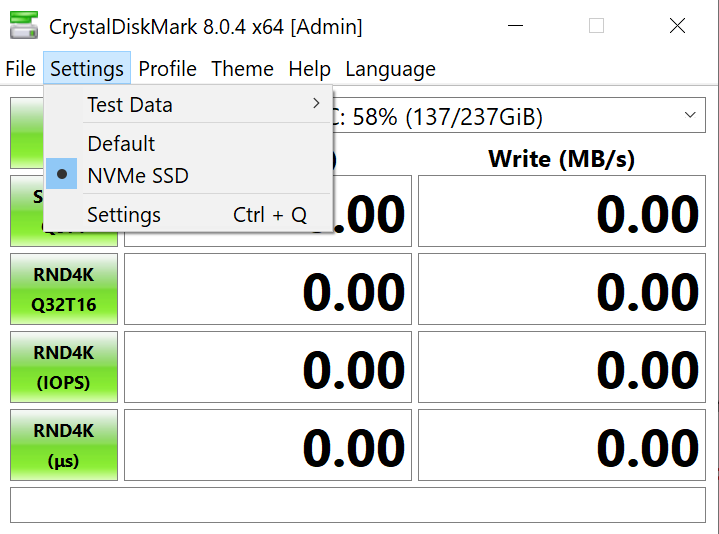
2. "프로필" 메뉴에서 "최고 성능"을 선택합니다.
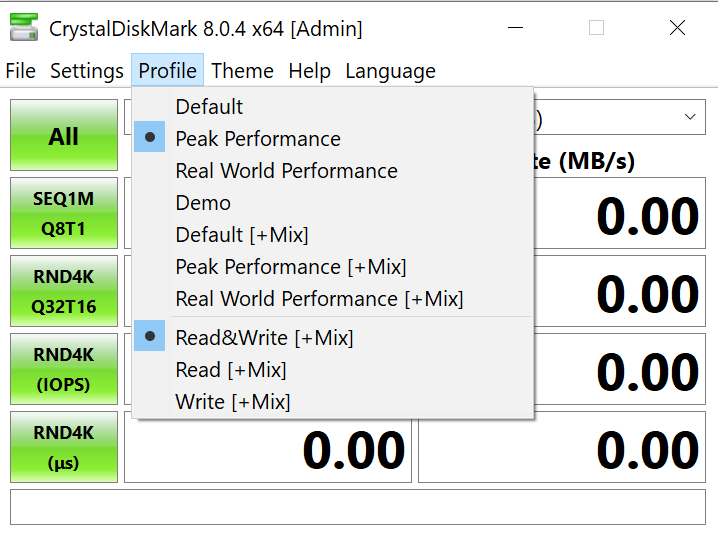
3. 테스트할 파티션/드라이브를 선택합니다 .
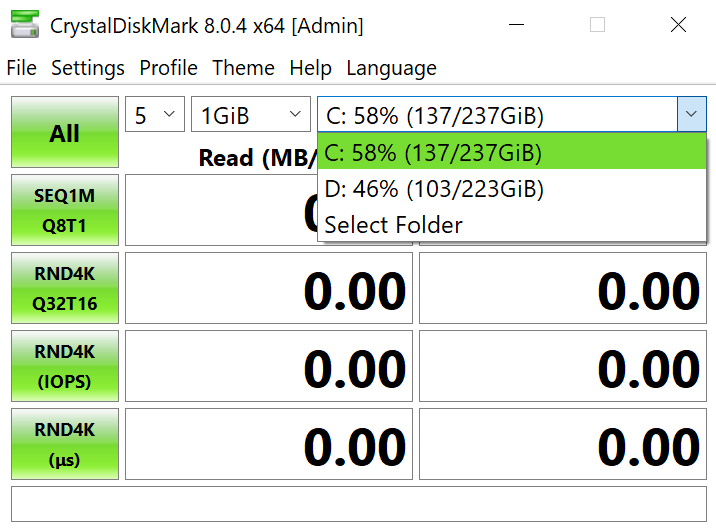
4. 결과를 텍스트 파일로 저장합니다 . 그러면 MB/s 및 해당 IOPS 결과가 표시됩니다.
추가 정보
그래도 문제가 해결되지 않으면 솔리다임™ 고객 지원에 연락하여 다음 세부 정보를 제공하십시오.
-
- 발생한 문제 및 이미 시도한 사항에 대한 세부 정보입니다.
- 시스템 세부 정보.
질문? 도움이 필요하면 커뮤니티 포럼을 확인하세요.
문제? 솔리다임™ 고객 지원 문의:
[중국어] [영어] [독일어] [일본어] [한국어]
성공